Од стране каран
Враћање система је одговор на многе наше проблеме са Виндовс системима. Уместо тога, готово сваки проблем који је проузрокован инсталирањем новог софтвера или програма могао би да се реши помоћу обнављања система. Ево поступка за извођење а враћање система на Виндовс 10 систему.
Међутим, замислите ситуацију у којој обнављање система престаје да ради. То треба решити што је пре могуће само у случају да нешто пође по злу са системом.
Узроци
Овај проблем би могао да буде узрокован исправком система Виндовс која је покварила поставке система. Други разлог може бити вирус или малвер. Кад год се скриптује било који цибер напад, њихова прва мета била би апликација која би могла преокренути ефекат напада. Овде је апликација Обнављање система.
Покушајте са овим прелиминарним корацима:
1] Ажурирајте Виндовс: Ево поступка за ажурирајте Виндовс.
2] Покрените алатку за решавање проблема са хардвером и уређајима. Само иди до Подешавања> Ажурирање и безбедност> Решавање проблема> Мрежни адаптер.
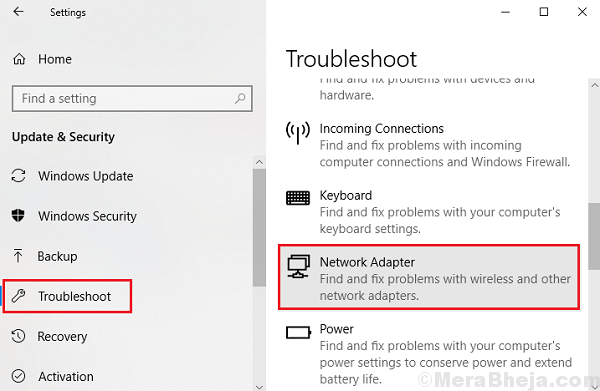
3] Проверите да ли систем има вируса и малвера
4] Деинсталирајте било који недавно инсталирани сумњиви програм
5] Привремено ИСКЉУЧИТЕ антивирусни софтвер
Након тога могли бисмо да приступимо следећим решењима:
1} Проверите да ли је омогућено Опоравак система
2} Проверите да ли је укључена услуга Волуме Схадов Цопи
3} Уверите се да заузеће простора на диску износи најмање 300 МБ
4} Покрените обнављање система у сигурном режиму
5} СФЦ скенирање
Решење 1] Проверите да ли је омогућено Опоравак система
1] Притисните Вин + Р. да бисте отворили прозор Рун и откуцајте команду гпедит.мсц. Притисните Ентер да бисте отворили Уређивач смерница групе.
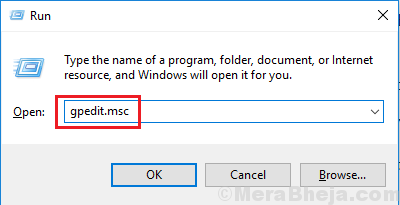
2] Идите на следећи пут Конфигурација рачунара >> Административни предлошци >> Систем >> Враћање система.
3] На овом месту ћете пронаћи 2 различита кључа: ИСКЉУЧИТЕ конфигурацију и ИСКЉУЧИТЕ Опоравак система.
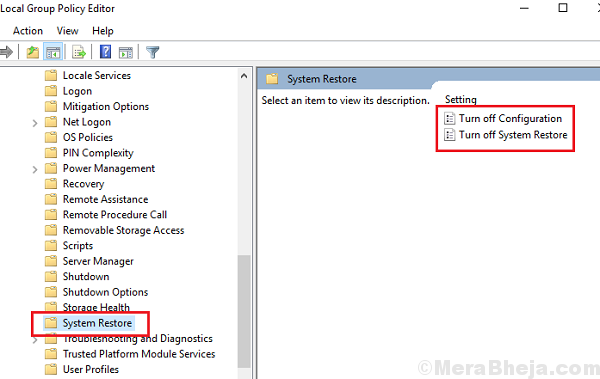
4] Отворите их један по један и померите радио дугме на Није конфигурисано за обојицу. Сачувајте подешавања појединачно.
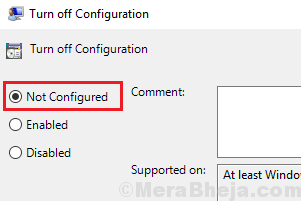
5] Поново покренути свој систем и проверите да ли вам помаже.
Решење 2] Проверите да ли је укључена услуга Волуме Схадов Цопи
1] Притисните Вин + Р. да бисте отворили прозор Рун, а затим откуцајте услуге.мсц. Притисните Ентер да бисте отворили Услужни руководилац прозор.
2] Пронађите Услуга Волуме Схадов Цопи у списку који је распоређен по абецеди.
3] Проверите да ли је статус услуге услуге Трчање. Ако не, десни клик на сервису и изаберите Својства.
4] Промените Тип покретања до Аутоматски и кликните на Почетак за покретање услуге.
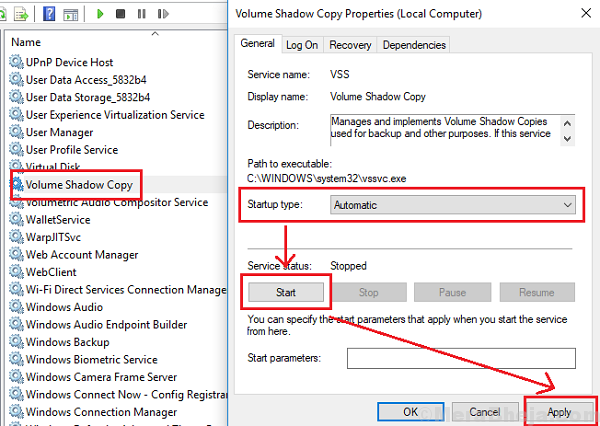
5] Кликните на Применити а затим на ОК да сачувате подешавања.
Решење 3] Уверите се да заузимање простора на диску износи најмање 300 МБ
1] Потражите Враћање система на Виндовс траци за претрагу.
2] Кликните на Направите тачку враћања.
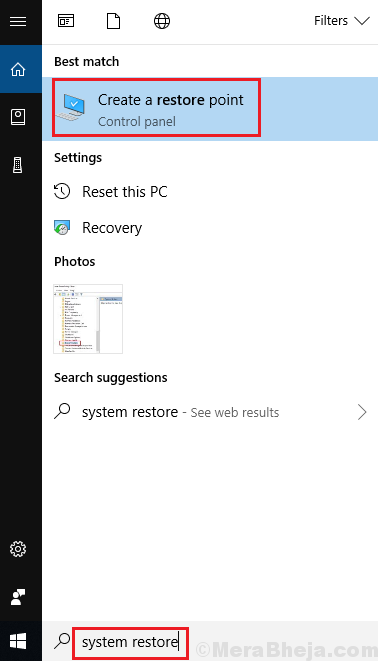
3] Идите на Заштита система прозор и кликните на Конфигуриши.
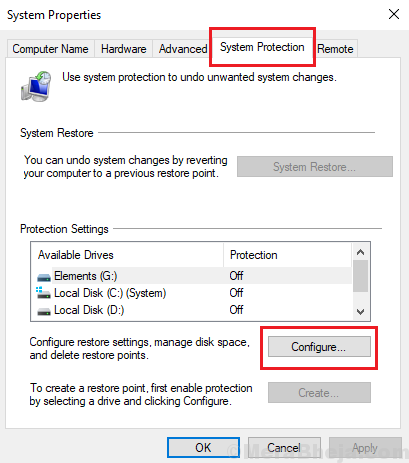
4] Померите клизач за Употреба простора на диску тако да је максимална употреба већа од 300 МБ.
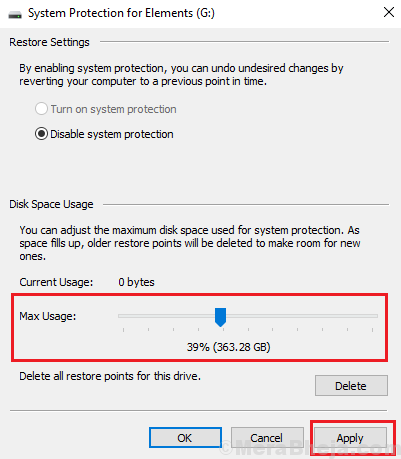
5] Кликните на Примени, а затим на У реду да бисте сачували подешавања.
Решење 4] Покрените Опоравак система у сигурном режиму
Сигурни режим омогућава корисницима покретање система са минималним скупом управљачких програма, чиме се смањују шансе да многи процеси ометају враћање система. Ево поступак за покретање система у сигурном режиму.
Решење 5] СФЦ скенирање
СФЦ скенирање помаже у провери лоших сектора на чврстом диску и поправљању. Поступак за СФЦ скенирање је као што је приказано овде.
Надам се да помаже!


